Когда твердотельные накопители (SSD) начали появляться на рынке, их приветствовали за их скорость и надежность. Пользователи предполагают, что поскольку твердотельный накопитель не имеет механических частей, он менее подвержен механическому повреждению.
Эти пользователи в основном правы. Многочисленные исследования показывают, что SSD будет работать дольше и работать лучше в течение длительного периода, особенно с учетом того, что технология становится более эффективной и имеет больший объем памяти для загрузки.
Но это не значит, что ваш SSD не выйдет из строя в какой-то момент. И когда это происходит, как вы восстанавливаете свои данные? Можете ли вы восстановить данные с SSD?
Почему SSD отказывают?
Вам не нужно беспокоиться о износе механических компонентов вашего твердотельного накопителя с течением времени. Это потому, что нет движущейся руки, пишущей на вращающийся диск, как на традиционном жестком диске.
Программы для Windows, мобильные приложения, игры — ВСЁ БЕСПЛАТНО, в нашем закрытом телеграмм канале — Подписывайтесь:)
Как восстановить SSD который перестал определятся?
Это не означает, что ваш SSD не будет испытывать износ. Конденсаторы со временем деградируют, блок питания может сломаться, а чип контроллера может выйти из строя. Таким образом, хотя SSD более надежен, чем механический жесткий диск, он имеет компоненты, которые могут и сломаться.
Показатели износа твердотельных накопителей
Существует три общих измерения, используемых для описания скоростей износа SSD. Конечно, YMMV, но производители тщательно тестируют оборудование SSD, прежде чем выпускать его потребителям. Три спецификации:
- Циклы P / E: Цикл стирания программы – это процесс, в котором данные записываются в блок памяти SSD, стираются и перезаписываются. Весь процесс считается одним циклом. Количество циклов, которые может выдержать SSD, зависит от производителя, аппаратного обеспечения и технологии SSD. Общее число циклов P / E может варьироваться от 500 до 100 000.
- TBW: измерение Terabytes Written показывает, сколько данных вы можете записать на SSD, прежде чем он выйдет из строя. Например, твердотельный накопитель Samsung 860 EVO емкостью 250 ГБ имеет номинал 150 ТБ, а модель 1 ТБ – 600 ТБ. Как и в случае циклов P / E, рейтинги варьируются в зависимости от производителя и технологии SSD.
- MTBF: измерение времени между отказами – это третье измерение надежности SSD, которое вы увидите. MTBF описывает надежность SSD в течение ожидаемого срока службы при нормальной работе и обычно измеряется в десятках тысяч часов.
Твердотельные накопители созданы для долговечности. Вы должны ожидать, что ваш SSD прослужит вам довольно долго. Более того, не так много вещей, которые могут полностью уничтожить ваш SSD. Скачок напряжения – это то, что может повредить ваш SSD или стереть ваши данные, но вы можете защитить его с помощью сетевой розетки или сетевого удлинителя.
Однако простой факт заключается в том, что с возрастом вашего SSD электронные компоненты изнашиваются и в конечном итоге выходят из строя.
Секретная фишка SSD Samsung — Full Performance Mode
Можете ли вы восстановить данные с неисправного твердотельного диска?
SSD часто не дает много предупреждений, прежде чем он выходит из строя. Электронные компоненты не начинают гудеть или гудеть, когда стареют. Они работают, а потом нет.
Когда SSD внезапно замолкает, это плохие новости.
Когда твердотельные накопители были новичком на рынке, специалисты по восстановлению данных были не уверены, сможете ли вы восстановить данные так же, как с обычным жестким диском. Несколько лет назад и программное обеспечение для восстановления данных теперь полностью обслуживает твердотельные накопители.
Многие потребительские инструменты восстановления данных, такие как EaseUS, Stellar Data Recovery, Disk Drill и Recoverit, предлагают определенный вариант восстановления данных с SSD или автономный инструмент. Восстановление данных с SSD абсолютно возможно.
Вопрос только в том, насколько эффективно восстановление данных с SSD. Потенциал восстановления данных на SSD затруднен из-за способа, которым SSD самостоятельно управляет уничтожением данных с помощью команды TRIM. Кроме того, вероятность восстановления данных зависит от состояния SSD. Полностью сломан диск или вы потеряли данные в результате скачка напряжения?
Как SSD TRIM влияет на восстановление данных?
Чтобы понять, как TRIM влияет на восстановление данных, полезно понять, что происходит при удалении файла на вашем компьютере.
Удаление данных на жестком диске
Традиционный жесткий диск хранит файлы в физических местах на магнитном диске. Операционная система индексирует расположение файлов в файловой системе и осуществляет доступ к данным с помощью механического рычага. Принимая во внимание, что твердотельный накопитель является формой флэш-памяти, как флэш-накопитель USB, но с гораздо большей емкостью.
Когда вы нажимаете Delete, файл фактически не аннигилирует в эфир. Сначала он перемещается в корзину, где его индексированное местоположение остается на месте, если вы хотите отдохнуть. Когда вы удаляете файл из корзины (или используете сочетание клавиш Shift + Delete для прямого удаления), Windows полностью удаляет файл и сообщает операционной системе, что для новых данных доступно пространство.
Хотя это кажется немного запутанным, это означает, что ваши данные остаются восстановимыми, по крайней мере, в течение короткого периода времени.
Удаление данных на SSD
Ваш SSD отличается от обычного жесткого диска из-за технологии хранения данных. Ваш SSD хранит данные в ячейках. Перед записью новых данных в ячейку SSD должен переместить существующие данные в другое место на SSD.
Во время регулярных операций твердотельные накопители по существу быстро обнуляют данные, содержащие ячейки, перед тем как перезаписывать данные. SSD контролируют, где данные записываются в ячейки. Это означает, что операционная система может запросить запись данных в блок 1000, тогда как таблица указателей SSD содержит совершенно другое число. Это известно как выравнивание износа.
Данные по-прежнему записываются на SSD. SSD управляет расположением данных, обеспечивая место для новых данных для записи на диск. Однако операционная система может пометить блок как пустой согласно своим записям, в то время как SSD перемещает данные, чтобы обеспечить равномерный износ.
Вот где приходит команда TRIM. TRIM позволяет операционной системе сообщать SSD, какие блоки он может предварительно обнулить. Процесс поддерживает процесс записи данных быстро, так как вам не нужно ждать, пока блок обнулится.
Обратной стороной этой полезности является то, что вы не знаете, когда команда TRIM сообщит, какие блоки обнулить.
Как определить сбой SSD и сохранить ваши данные
Лучший способ остановить катастрофическую потерю данных с вашего SSD – это понять предупреждающие знаки. Ваш старый жесткий диск будет трещать, щелкать, молоть и подавать звуковой сигнал, прежде чем он, наконец, ударится в пыль. Но ваш SSD не дает этих звуковых предупреждающих знаков.
Есть несколько ключевых признаков того, что ваш SSD вот-вот умрет:
- Плохие ошибки блока: вы не можете записать в определенный блок на SSD, случайные зависания и ошибки, случайные сбои
- Невозможно записать на диск: как говорится, вы больше не можете записывать на SSD, что, в свою очередь, вызывает сбои, ошибки и многое другое
- Восстановление файловой системы. Необходимо регулярно восстанавливать операционную файловую систему.
- Сбои загрузки: Ваша операционная система не может загрузиться должным образом, и ваша система не загружается
- Только для чтения: SSD внезапно переключается в режим только для чтения, мешая вам записывать новые данные на диск
Это не единственные индикаторы до отказа SSD, но они являются наиболее распространенными. Работоспособная система резервного копирования должна быть частью повседневной работы любого пользователя компьютера. Вы никогда не знаете, когда что-то может случиться, и вы пинаете себя, если потеряете важные данные.
Пользователям Windows следует ознакомиться с нашим окончательным руководством по резервному копированию данных в Windows 10, а пользователям macOS – узнать, как использовать Time Machine для резервного копирования ваших данных. Не забывайте о пользователях Linux, которые могут следовать нашему руководству по клонированию вашего диска, чтобы сделать безопасное резервное копирование.
Проверьте ваше здоровье SSD
Вы также можете проверить работоспособность вашего SSD, убедившись, что сбой и потеря данных не скрываются за следующим процессом загрузки. Результаты программного обеспечения различаются в зависимости от оборудования и операционной системы, но вы можете узнать, работает ли ваш SSD хорошо.
Пользователи Windows могут захотеть попробовать CrystalDiskMarkпользователи macOS могут взглянуть на Smart Reporter Liteи пользователи Linux должны проверить Smartmontools,
Не удалось восстановить данные SSD
Если вы позаботитесь о своем твердотельном накопителе, воспользуетесь инструментами мониторинга для проверки работоспособности накопителя и, возможно, купите сетевой фильтр, у вас есть шанс остановить катастрофическую ошибку твердотельного накопителя. Тем не менее, вы не можете поймать все, и некоторые проблемы могут пройти через ваши проверки и защиту.
Регулярное резервное копирование системы – лучший способ защитить не только сбой SSD, но и целый ряд критических проблем с оборудованием.
Если ваш SSD находится на последнем этапе и вы ищете новый диск, проверьте лучшие SSM-накопители NVMe для более быстрой работы.
Источник: okdk.ru
Samsung 850 Evo SSD с Windows 10 случайным образом зависает и проблемы с настройками дисплея
У меня странная проблема с SSD. Я установил на него свою систему (Windows 10), и какое-то время она работала нормально (за исключением периодических зависаний при запуске системы). Теперь, когда я загружаю свой компьютер, я не могу получить доступ к некоторым вещам на моем основном диске C: (SSD), на котором установлена Windows. Например, когда я щелкаю правой кнопкой мыши на рабочем столе и выбираю параметры отображения, появляется сообщение о том, что с этой задачей не связана никакая программа.
Я могу получить доступ к файлам на моем SSD. – картинки и т. д.
Я попытался изменить AHCI на IDE в BIOS, но потом мне не удалось загрузить компьютер из-за недоступности диска.
Еще один момент – когда я пытаюсь запустить установку какой-либо программы с другого диска (HDD), она просто зависает.
Есть предложения? Я в отчаянии.
Я могу Подтвердите, что эта проблема также существует в моем Samsung SSD 850 EVO mSATA в Dell Precision M4800
Я искал решение этой проблемы в течение двух месяцев. Я обнаружил, что проблема возникала реже, когда блок питания был подключен. Когда компьютер работал только от батареи, зависания происходили почти сразу после загрузки приветственного сообщения Windows.
Причина в том, что EVO850 не поддерживает Intel Rapid Storage LPM, и когда ОС запрашивает низкое энергопотребление операций, система зависает.
Некоторые люди говорят, что решением является отключение AHCI из BIOS, работающее только в режиме совместимости с ATA. И это правда, что это работает, потому что ATA не имеет функций управления низким энергопотреблением. Но правильнее всего будет отключить управление LPM из Intel Rapid Storage.
Для этого есть два варианта:
- Первый – изменить реестр Windows, как описано здесь, введите здесь описание ссылки
- Второй – отключить его из элемента управления Intel Rapid Storage панель (вкладка «Производительность»). Объясняется здесь: http://cs.mcgill.ca/~mxia3/2016/05/02/Fix-SSD-freezing-on-Windows-10/
Чтобы убедиться, что это работает, просто сделайте и то, и другое !!
А если вы беспокоитесь об отключении LPM, просто не делайте этого !! Это полезно только для механических жестких дисков. SSD-диски имеют очень низкое энергопотребление и не получают никакой выгоды от LPM.
Улучшите этот ответ
ответил 9 марта ’18 в 19:30
Процитируйте хотя бы самые важные части решений, на которые вы ссылаетесь. Если эти страницы исчезнут, ваш ответ вряд ли будет полезен. – Камил Мациоровски, 09 марта 2018, 20:01
Intel RST применяется только в том случае, если вы настроили SSD как часть настройки RAID, в противном случае RST бесполезен (по крайней мере, что я знаю). – JW0914, 4 ноя. ’19 в 11:17
добавить комментарий |
Я могу подтвердить, что эта проблема также существует в моем Samsung SSD 850 EVO mSATA в Dell Precision M4800
Два месяца искал решение этой проблемы. Я обнаружил, что проблема возникала реже, когда блок питания был подключен. Когда компьютер работал только от батареи, зависания происходили почти сразу после загрузки приветственного сообщения Windows.
Причина в том, что EVO850 не поддерживает Intel Rapid Storage LPM, и когда ОС запрашивает низкое энергопотребление операций, система зависает.
Некоторые люди говорят, что решением является отключение AHCI из BIOS, работающее только в режиме совместимости с ATA. И это правда, что это работает, потому что ATA не имеет функций управления низким энергопотреблением. Но правильнее всего будет отключить управление LPM из Intel Rapid Storage.
Для этого есть два варианта:
- Первый – изменить реестр Windows, как описано здесь, введите здесь описание ссылки
- Второй – отключить его из элемента управления Intel Rapid Storage панель (вкладка «Производительность»). Объясняется здесь: http://cs.mcgill.ca/~mxia3/2016/05/02/Fix-SSD-freezing-on-Windows-10/
Чтобы убедиться, что это работает, просто сделайте и то, и другое !!
А если вы беспокоитесь об отключении LPM, просто не делайте этого !! Это полезно только для механических жестких дисков. SSD-диски имеют очень низкое энергопотребление и не получают никакой выгоды от LPM.
Sandisk Plus SSD зависает
Я установил SSD Sandisk Plus на 120 ГБ в свой старый ноутбук, и теперь у него возникла проблема, когда он самопроизвольно зависает примерно на минуту, а затем снова работает нормально. Когда это происходит, в журнале событий не появляются ошибки. Я обновился (с Windows 7) до Windows 10, и это все еще происходит. Фактически, это происходит гораздо чаще с Windows 10, чем с Windows 7. У меня никогда не было этой проблемы с исходным жестким диском или с SSD Samsung Evo, поэтому я почти уверен, что Sandisk является виновником.
Я установил Sandisk Dashboard, и он не показывает проблем с SSD. Прошивка обновлена.
Оборудование – это компьютер Compaq C502US с процессором Core 2 Duo и набором микросхем Intel 945 Express.
Благодарим вас за решения и/или помощь в устранении неполадок. .
Мое первое предложение – выключить HIPM на вашем ПК, управление питанием может иногда вызывать симптомы, подобные описанным вами.
Если проблема все еще возникает или вам нужны инструкции по отключению HIPM, обратитесь в наш центр поддержки для получения дополнительной информации..
Спасибо, я выполнил это руководство, чтобы отключить HIPM, и изменил его на «Активный», что, как я понимаю, означает, что он отключен.
Теперь посмотрим, решит ли это проблему!
Отлично! Сообщите нам о результате, если это все же произойдет, вы можете связаться с нашей службой поддержки, чтобы провести дополнительную проверку или возможное RMA.
О … Спасибо, что поделились! = “/images/soft/5733/5733/foto-0.png”>

Прошел месяц, а замерзания нет. Я объявлю этого пациента излеченным! Большое спасибо.
Полезно знать! Рад помочь!
Источник: futurei.ru
Инструкция: как прошить SSD
Зачем прошивать SSD
Широкое распространение твердотельных накопителей (SSD) как в портативных, так и стационарных компьютерах позволило решить множество проблем (увеличение скорости загрузки ОС, повышение быстродействия приложений), но одновременно создало и новые. Неожиданные подтормаживания («фризы») или зависания при обращении к жесткому диску, снижение скорости доступа к данным, а то и вовсе отказ с потерей информации были поначалу частым явлением, породившим мнение о ненадежности SSD.
Среди подобных ошибок, например, упоминался слабый сигнал в интерфейсе SATA, что в свою очередь приводило к негативным проявлениям, включая невозможность выхода из спящего режима или подсоединение на максимальной скорости (6 Гбит/с), самопроизвольное отключение диска. Выяснилось, что большинство подобных явлений не имеют никакой связи с аппаратным обеспечением или конструкцией – причиной было несовершенство микропрограммного кода, или прошивки. Такая «прошивкозависимость» нехарактерна для механических жестких дисков, поэтому к ней оказались не готовы не только владельцы ПК, но и производители. Впрочем, выпуск любого нового устройства всегда сопровождался похожими случаями, и сегодня перепрошивка SSD стала довольно обыденным делом: методики наработаны, а вендоры регулярно обновляют ПО.
Как правило, новые прошивки позволяют не только избавиться от всех затруднений, но и повысить скорость работы дисков, а также улучшить стабильность. По сути, после апдейта даже самые проблемные SSD благополучно «излечиваются» от детских болезней – пользователю достаточно лишь следить за выпуском прошивок и своевременно обновлять микрокод. Но даже на тех накопителях, которые нормально работают с момента приобретения, полезно обновлять прошивку, так как с новой версией они демонстрируют более высокие показатели скорости чтения.
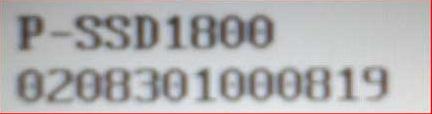
Как пошагово прошить SSD
Каждый производитель предлагает собственные варианты прошивки – от простейших (загрузить, записать, запустить, перезагрузиться) до более трудоемких, требующих выполнения определенной последовательности действий (вплоть до использования командной строки). Но есть ряд обязательных предварительных операций, которые непременно следует выполнить перед обновлением.
Главное – обеспечить сохранность данных, если вы собираетесь перепрошить SSD только ради улучшения его работы. Если он отказал, система его не видит или данные не важны, этот пункт можно пропускать.
Первый шаг – установить программу Acronis True Image Home 2012 с бесплатной 30-дневной лицензией. С ее помощью нужно сделать образ диска (системного), который лучше всего разместить на внешнем носителе. Подойдет для этой цели внешний жесткий диск, но можно и установить SSD в другой компьютер. Онако если речь идет о стационарном ПК, образ лучше разместить на втором HDD.
После создания бэкапа надо сделать загрузочный диск (оптический), что позволит после обновления восстановить данные посредством процедуры Recovery. Конечно, если диск не загрузочный, можно обойтись стандартным копированием. Совершенно не обязательно, что после прошивки все данные пропадут (об этом предупреждают) и/или загрузка с SSD станет невозможной, но лучше застраховать себя от подобных неприятностей.
Заранее надо подготовить загрузочную флешку. Именно флешку, потому что в ряде случаев на нее понадобится скопировать все необходимое для прошивки, так что оптический диск не подойдет. Стоит так поступать или нет – решать вам, поскольку это одно из необязательных действий (если таковое не оговорено в инструкции по перепрошивке вашей модели SSD); в любом случае иметь подобную флешку желательно.
Наконец, нужно загрузить с сайта разработчика новую версию микропрограммы и – если это требуется – специальное ПО (программатор). Разумеется, когда есть инструкция, обязательно скачайте и ее; если же она приведена на сайте – распечатайте. Перед загрузкой микропрограммы следует узнать точную версию имеющейся прошивки.
Делается это многими способами, например, просмотром при запуске компьютера, в BIOS, а также в перечне устройств и оборудования Windows. Иногда такую возможность предоставляют фирменные утилиты, но проще всего воспользоваться бесплатным ПО сторонних разработчиков: информацию о версии прошивки предоставляют CrystalDiskInfo, HD Tune, HWiNFO32/64 и SiSoft Sandra Lite. Будьте внимательны: файлы прошивок не только различаются для моделей, но и зависят от объема одной и той же модели и/или серии SSD.
Дать рекомендации по перепрошивке всех имеющихся на рынке моделей и типов SSD нереально, поэтому в качестве примера я приведу самые типичные, на мой взгляд.
Обновление прошивок для твердотельных дисков Corsair на платформе SandForce 2000 (Corsair Accelerator, Corsair Force 3, Corsair Force GT и Corsair Nova 2) выполняется посредством фирменной утилиты Corsair SSD Field Update Tool. С ее помощью надо определить номер серии диска (последние пять цифр в поле Signature вверху, справа), после чего загрузить файл обновления с аналогичным цифровым кодом.
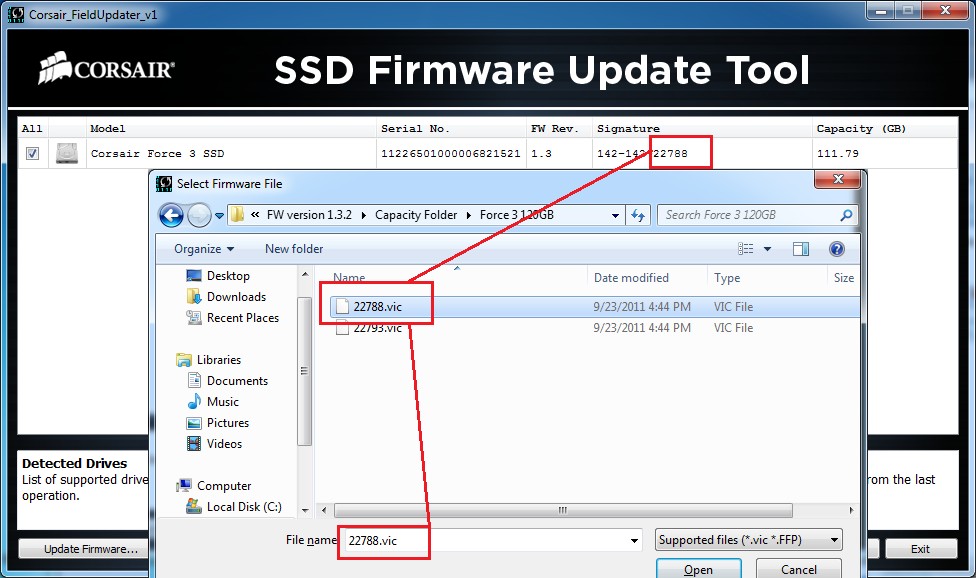
В архиве с этой утилитой поставляется и руководство по обновлению в PDF-формате, которое стоит изучить: в частности, перед выполнением обновления требуется перевести дисковый контроллер в режим AHCI (в BIOS), а если это вызовет проблемы с работой операционной системы – заменить драйвер на стандартный Microsoft AHCI или наоборот, на нативный драйвер Intel/AMD. После выполнения этих шагов достаточно запустить утилиту, выбрать нужный диск из списка, нажать кнопку Update Firmware, указать файл с образом-обновлением и дождаться конца процедуры перепрошивки. После ее завершения надо нажать кнопку Rescan For Drives и убедиться в том, что версия прошивки диска изменилась на требуемую. В Corsair уверяют, что операция смены версии не носит деструктивный характер, но лучше не рисковать. Кроме того, утилита гарантированно работает в среде Windows 7; под другими ОС она, видимо, не тестировалась.
Второй пример – утилита для твердотельных дисков OCZ и новые прошивки для накопителей на контроллере Indilinx Everest 2 (Agility 4 и Vertex 4). В отличие от предыдущей, здесь обновление носит деструктивный характер, разрушая все данные, так что резервную копию придется сделать непременно. Следовательно, запуск с системного диска невозможен: загружать систему придется с другого диска (на втором компьютере, например). Владельцы ноутбуков, оснащенных портом eSATA, могут попробовать задействовать для этой цели внешний накопитель с соответствующим интерфейсом – на него придется установить ОС заранее, обязательно настроив доступ в Интернет (он понадобится утилите-программатору).
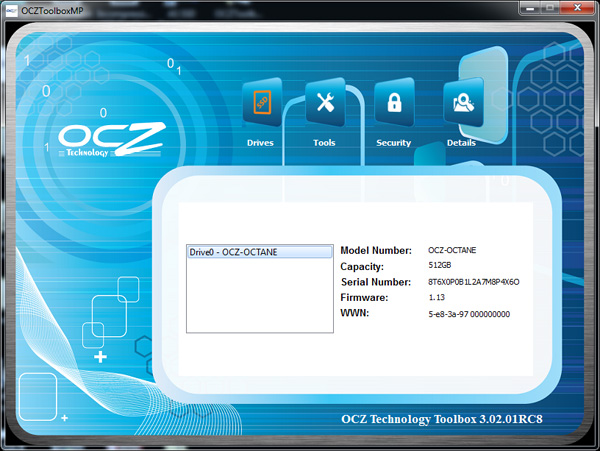
Как и в предыдущем случае, обязательна процедура перевода контроллера жестких дисков в режим AHCI. Здесь есть одна тонкость: если вы обновляете микропрограмму на системном диске, выполнить это нужно перед созданием образа, добившись устойчивой работы системы с необходимыми драйверами (так же, как и для предыдущей ситуации). Это предоставит возможность сразу же после восстановления информации из образа-бэкапа приступить к работе.
После загрузки операционной системы с альтернативного носителя и запуска утилиты, если есть доступ к сайту разработчика, последняя сама загрузит требуемую версию обновлений. Процедура проходит в два этапа: на первом микрокод будет обновлен до версии 1.4.1.2, после чего потребуется выключить компьютер и подождать 30 секунд. На втором – OCZ Toolbox выполнит окончательное обновление до версии 1.4.1.3. После завершения операции останется убедиться в том, что прошивка успешно изменилась на новую, вернуть диск на место и восстановить систему из резервной копии.
Когда не рекомендуется прошивать SSD
Если для вашей модели SSD существует обновление, его необходимо установить. Отклонение от этого правила допускается только в том случае, если прошивка вышла неудачной, с ошибками, поэтому на всякий случай внимательно следите за отзывами пользователей, имеющих аналогичную модель, и за информацией на сайте разработчика.
Также не следует пытаться улучшать то, что превосходно работает: даже если производитель выпускает обновление, устраняющее ошибку, на которую жалуются многие пользователи, но у вас она не проявляется (несмотря на сходные условия эксплуатации), не стоит спешить с апдейтом. Разумеется, этот совет хорош только, когда ошибка не приводит к критическим или необратимым последствия (например, выходу накопителя из строя). И конечно же, категорически не рекомендуется прошивать диск микропрограммой от другой модели: несмотря на распространенные слухи о возможности «утроить скорость», такие действия, скорее всего, приведут к полной непригодности накопителя.
Выводы
Большинство компонентов компьютера построены на тесном взаимодействии электронной части и микропрограммного обеспечения, обновлять которое приходится регулярно – в таком случае придется всего лишь привыкнуть к мысли, что хранилище данных просто пополнило перечень подобных устройств. Единственное, что можно порекомендовать потенциальным владельцам SSD, – выбирая модель для своего компьютера, ориентируйтесь не только на объемы и стоимость, но и на простоту и удобство процедуры обновления микрокода. Дополнительным условием для хорошего выбора могут оказаться отзывы на специализированных форумах – в конце концов, ожидать исправлений существующей ошибки вместо того, чтобы пользоваться диском, не самое лучшее решение.
Похожие публикации
- FAQ по ноутбукам
- Современные типы памяти DDR, DDR2, DDR3 для настольных компьютеров
- Современные плазменные HD-телевизоры
Источник: www.windxp.com.ru